Menjelajahi Pandas GUI [Daftar Fitur Terbaik yang Harus Anda Ketahui]
Diterbitkan: 2020-12-31Pandas adalah perpustakaan favorit bagi semua penggemar Ilmu Data. Ini melayani semua kebutuhan pemrosesan Data melalui format tabel terstruktur, format tanggal-waktu, dan menyediakan API matplotlib untuk langsung melakukan plotting dalam operasi rantai pandas. Anda dapat memuat Data dari situs web langsung ke dalam bingkai data. Pustaka ini juga sangat berguna saat melakukan analisis data eksplorasi yang mengungkapkan wawasan tentang kumpulan data dan berbagai distribusi yang selaras dengannya.
Karena semakin banyak alat yang dibangun untuk meningkatkan eksplorasi Data, Pandas GUI adalah salah satunya yang menggunakan pandas sebagai komponen inti dan menampilkan GUI berjendela dengan banyak fungsi tambahan yang biasanya dilakukan secara manual.
Baca: 10 Proyek & Topik GUI Python yang Menyenangkan Untuk Pemula
Mari jelajahi utilitas ini dan lihat beberapa fitur terbaiknya.
Daftar isi
Fitur Terbaik dari Python GUI
1. Pengaturan Dasar
Ini adalah paket python dan oleh karena itu dapat dengan mudah diinstal melalui PyPI menggunakan pip yang merupakan manajer paket Python. Perintah instalasi untuk ini adalah:
pip install pandasgui
Semua dependensi seperti Pyqt, Plotly akan diinstal melalui perintah ini. Setelah instalasi selesai, Anda perlu mengimpor dua modul yang menyertakan panda dan satu fungsi dari pandasgui.
impor panda sebagai pd
dari pameran impor pandasgui
Fungsi show adalah titik masuk utama tampilan GUI. Dibutuhkan dalam kumpulan data yang ingin Anda analisis sebagai objek bingkai data panda. Paket ini dilengkapi dengan kumpulan data yang dimuat sebelumnya untuk menguji fungsinya. Beberapa dataset yang termasuk didalamnya adalah iris, titanic, pokemon, car crash, mpg, stock data, tips, mi_manufacturing, gapminder . Untuk tujuan ilustrasi, kami akan memilih kumpulan data tips. Untuk memuat kumpulan data ini,
dari pandasgui.datasets tips impor
Sekarang langkah terakhir dari kode ini adalah memanggil fungsi show dan menggunakan utilitas GUI:
GUI = tampilkan(tips)
Segera setelah Anda menjalankan ini, aplikasi akan meminta data yang diisi dalam format tabel dan beberapa tab overhead. Lihat gambar di bawah ini (Semua gambar yang disajikan dalam artikel ini disediakan oleh Penulis):
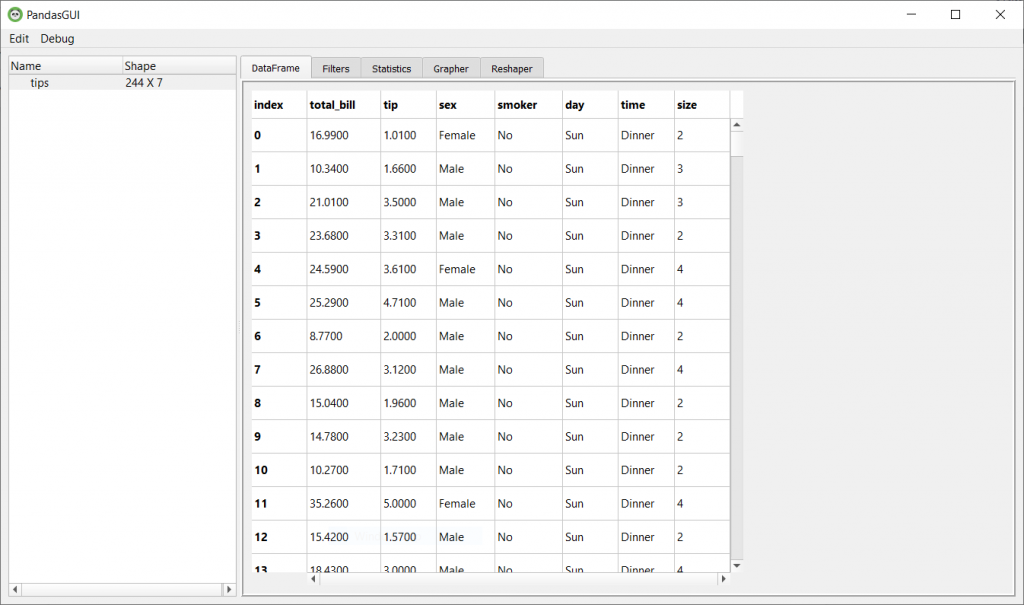
2. Berbagai Fungsi Di Layar
Sebelum menjelajahi berbagai tab program, mari kita bahas beberapa fungsi tombol di layar:
- Jika Anda mengklik header kolom mana saja (total_bill, hari…) dari dataset, data akan diurutkan menurut urutan menaik dari kolom tertentu, mengklik lagi akan mengurutkannya dalam urutan menurun dan klik berikutnya akan mengatur ulang pengurutan. Dengan cara ini, Anda dapat mengurutkan data dengan mudah. Di sini, kami telah mengurutkan data dalam urutan ukuran:
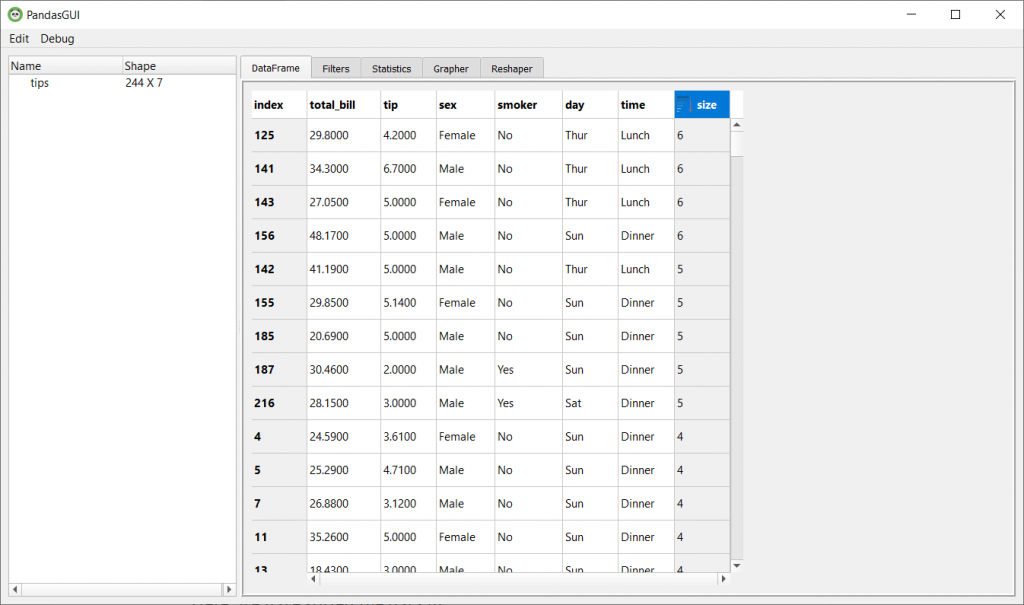
- Anda dapat menambahkan beberapa CSV di GUI ini hanya dengan drag and drop. Semua file akan terdaftar di panel kiri yang membuatnya sangat mudah untuk beralih di antara mereka
- Jika Anda mengklik sel mana pun dalam data, Anda mendapatkan opsi untuk langsung mengedit nilainya. Ini adalah sesuatu yang mirip dengan apa yang ditawarkan lembar excel dan yang membuat GUI panda berguna.
- Anda dapat memilih bagian mana pun dari data dengan memilih semua sel yang diperlukan dengan menahan klik kiri dan mengarahkan mouse. Sel yang dipilih akan disorot dengan warna biru dan pilihan ini dapat disalin apa adanya. Anda dapat menempelkan bagian ini ke dalam lembar excel atau buku catatan!
3. Filter
Tab pertama setelah bingkai data adalah filer yang memungkinkan penyaringan data berdasarkan kondisi yang ditentukan di sini. Ini menggunakan fungsi kueri () bingkai data panda yang mendasarinya. Ini memungkinkan untuk memfilter bagian tertentu dari kumpulan data yang diperlukan oleh pengguna. Untuk mengaksesnya, cukup klik pada tab filter, dan setelah itu buat filter yang sesuai dengan kumpulan data Anda. Misalnya, kita dapat menerapkan:

jenis kelamin == 'Perempuan' , hari == 'Jumat' dan waktu == 'Makan Siang'

Dataset yang dihasilkan terlihat seperti ini:

4. Statistik
Sebelum melanjutkan ke analisis lanjutan, adalah praktik yang baik untuk melihat tipe data fitur, jumlah, nilai min-maks, dll. Fungsi pandas explain() menyediakan ringkasan ini. Dalam presentasi GUI ini, tab statistik melakukan pekerjaan yang sama. Ini menampilkan tipe data, hitungan, hitungan nilai unik, mean, standar deviasi, dan min-max.
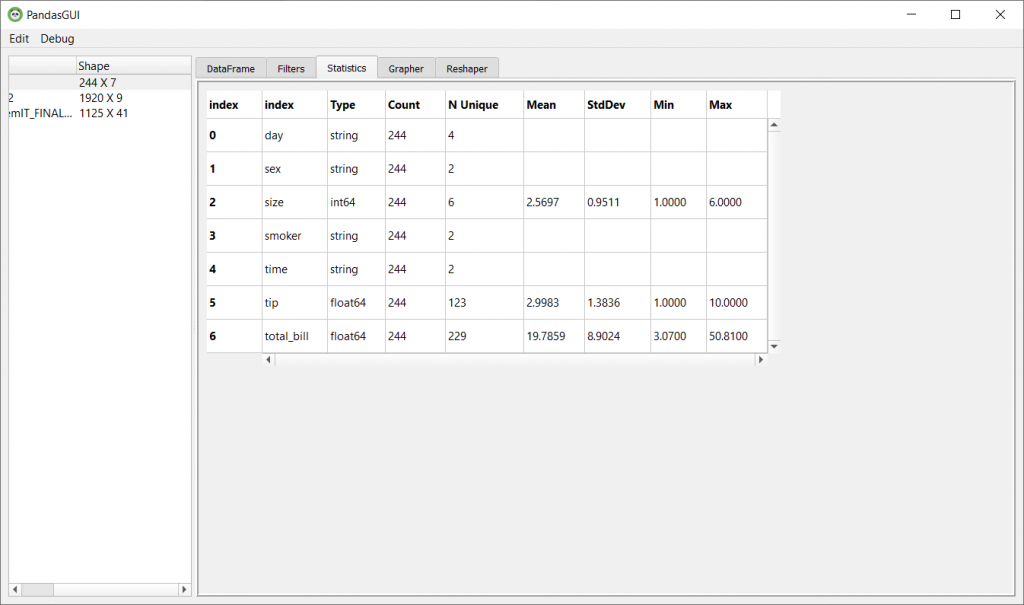
5. Grapher
Seperti namanya, tab ini menyediakan akses untuk merencanakan berbagai jenis grafik yang berada di bawah visualisasi data. Sangat penting untuk memplot data kami sehingga kami dapat mengungkap fakta yang terbukti bermanfaat dalam analisis mendatang dan dapat membantu untuk memutuskan fitur mana yang ingin kami pilih untuk pelatihan model kami. Pandas GUI mendukung histogram, scatter, line, bar, box, biola, heatmap, pie, dan bahkan word cloud.
Mengkonfigurasi plot di GUI ini adalah kolom drag and drop yang mudah. Misalkan Anda ingin memplot plot pencar untuk total tagihan dan tip yang diberikan mengenai waktu. Cukup klik pada Grapher, pilih scatter plot, dan seret total tagihan ke x di kanan langsung bagian nama kolom, lalu klik finish untuk merender plot
Semua plot yang dihasilkan oleh tab ini bersifat interaktif karena dibuat menggunakan pustaka Plotly.
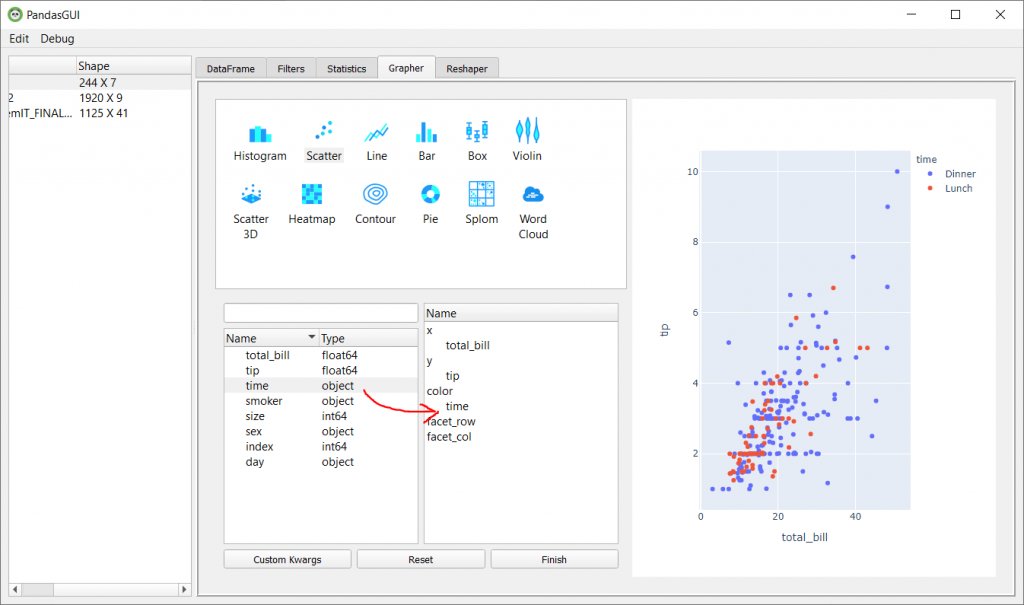
Harus Dibaca: GitHub vs GitLab: Perbedaan Antara GitHub dan GitLab
6. Pembentuk kembali
Tab ini menawarkan dua fungsi: tabel pivot dan lelehan. Tabel pivot adalah fitur statistik yang penting dan kuat yang memungkinkan pengguna mengonversi kolom dengan banyak nilai menjadi kolom mereka sendiri. Fungsionalitas lelehan adalah kebalikan dari berputar. Ini memungkinkan kolom diubah menjadi baris tunggal. Kedua fungsi ini berguna saat Anda ingin meringkas data.
Panda menawarkan fungsi terpisah untuk keduanya dan GUI menawarkan seret dan lepas kolom untuk diteruskan sebagai indeks, kolom, nilai jika pivot dan id_vars dan value_vars jika meleleh.
Kesimpulan
Pandas GUI adalah proyek hebat yang memungkinkan pengguna memproses kumpulan data secara visual tanpa pengkodean inti apa pun. Dataset yang dimodifikasi dapat diekspor dari opsi edit menu atas. Proyek ini tidak memiliki lebih banyak fitur seperti pencarian ekspresi reguler, mengisi nilai nol yang dapat diintegrasikan ke dalam versi mendatang dari proyek ini tetapi menjadi open source, itu masih merupakan alat yang sangat hebat. Jika Anda mencari alat yang siap untuk industri maka Anda dapat mencoba Google DataFlow.
Pelajari kursus ilmu data dari Universitas top dunia. Dapatkan Program PG Eksekutif, Program Sertifikat Tingkat Lanjut, atau Program Magister untuk mempercepat karier Anda.
Apa itu GUI Panda?
Pandas GUI adalah antarmuka luar biasa yang memungkinkan Anda menjelajahi bingkai data dan menganalisisnya menggunakan berbagai fitur berdasarkan pustaka Pandas. Anda dapat menggunakan semua fungsi tanpa coding dengan menggunakan alat berbasis GUI sederhana ini.
Ilmuwan data menemukan alat ini cukup berguna untuk menganalisis, memanipulasi, memfilter data, dan membuat plot dengan menggunakannya. Semua ini dapat dilakukan tanpa satu baris kode pun menggunakan jendela GUI desktop yang dilengkapi dengan banyak fitur untuk menyelesaikan tugas Anda secara efisien.
Fitur utama apa yang ditawarkan perpustakaan Pandas?
Salah satu fitur terbaik yang disediakan oleh perpustakaan Pandas adalah bingkai dan seri data yang memungkinkan Anda untuk memanipulasi data dengan mudah dan efisien. Itu juga dilengkapi dengan metode pengorganisasian data cerdas untuk mengindeks data Anda secara efisien.
Terlepas dari fitur manipulasi data, ia juga menyediakan alat terintegrasi untuk menangani nilai yang hilang. Untuk menghindari hasil yang salah, itu juga dilengkapi dengan metode untuk membersihkan data sehingga Anda dapat membuat data siap untuk dianalisis.
Bagaimana cara mengatur perpustakaan Pandas di sistem Anda?
Karena Pandas adalah paket Python, Anda dapat dengan mudah menginstalnya menggunakan PyPI melalui menggunakan pip yang merupakan pengelola paket Python. Di editor Anda, Anda telah menjalankan perintah berikut: "pandasgui". Semua dependensi seperti Pyqt, Plotly akan diinstal melalui perintah ini. Setelah instalasi selesai, Anda perlu mengimpor dua modul yang menyertakan panda dan satu fungsi dari pandasgui. Modul-modul ini dapat diinstal dengan menggunakan perintah ini: "import pandas as pd" dan "from pandasgui import show".
